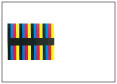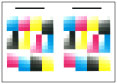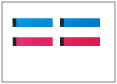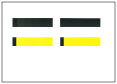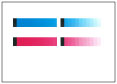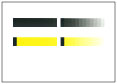Ajuste automático de gradación
Puede recalibrar el equipo si detecta irregularidades en el color de las copias o impresiones, por ejemplo, cuando las copias resultan ser diferentes del original en su gradación, densidad o color.
Pueden realizarse los siguientes dos tipos de ajustes automáticos de gradación:
Ajuste completo
Se trata de una recalibración precisa que se efectúa en las opciones de gradación, densidad y color del equipo. El procedimiento supone hacer páginas de prueba y después leerlas utilizando la Unidad Lectora Color Dúplex M o el Sensor de Auto Gradación-A. Una vez completado el procedimiento, el equipo corrige automáticamente las irregularidades.
Ajuste rápido
Este es un ajuste rápido y sencillo que se efectúa en las opciones de gradación, densidad y color del equipo. Las recalibraciones se realizan internamente sin imprimir ninguna página de prueba.
IMPORTANTE |
Asegúrese de realizar esta función en un ambiente de sala estable (es decir, temperatura y humedad). El color puede volverse inestable debido a los rápidos cambios en el ambiente de la sala, especialmente poco después de poner en funcionamiento un acondicionador de aire en verano o invierno. Se recomienda seleccionar [Ajuste completo] cuando se realice un ajuste automático de gradación. Seleccione [Ajuste rápido] para un ajuste rápido, pero menos completo, entre las recalibraciones de ajuste completo regulares. Este equipo ajusta el tóner y la velocidad de impresión según el tipo de papel. Para hacer efectivos los ajustes, seleccione el tipo de papel correcto. Asegúrese de colocar las páginas de prueba adecuadamente. No es posible recalibrar con precisión las opciones de gradación, densidad y color del equipo si las páginas de prueba no se leen correctamente. |
NOTA |
Las páginas de prueba no se incluyen en los contadores de páginas totales de copia o impresión. |
Ajuste completo
Puede seleccionar los dos tipos de procedimiento para el ajuste automático de gradación (Ajuste completo):
Uso del Unidad Lectora Color Dúplex M
En este procedimiento, necesita leer las páginas de prueba impresas 3 veces. Es necesario colocar páginas de prueba en el cristal para la lectura, pero el ajuste lleva menos tiempo en comparación con el uso del Sensor de Auto Gradación-A. El número de hojas necesarias para el ajuste es 3 a 11 hojas de papel.
Uso del Sensor de Auto Gradación-A
En este procedimiento, el equipo realiza automáticamente el ajuste imprimiendo páginas de prueba diez veces. No es necesario colocar páginas de prueba para la lectura, pero se tarda menos tiempo para el ajuste en comparación con el uso de la Unidad Lectora Color Dúplex M. El número de hojas necesarias para el ajuste es 10 a 42 hojas de papel.
IMPORTANTE | |||||||||
El ajuste completo solamente podrá realizarse si se ha instalado la Unidad Lectora Color Dúplex M opcional o el Sensor de Auto Gradación-A. Si ha instalado la Unidad Lectora Color Dúplex M y el Sensor de Auto Gradación-A, seleccione con antelación el método de ajuste automático de gradación que desee utilizar en [Seleccionar método]. Seleccione [Usar escáner] para utilizar la Unidad Lectora Color Dúplex M o [No usar escáner] para utilizar el Sensor de Auto Gradación-A. Para realizar este procedimiento, deberá iniciar sesión en el equipo como administrador. (Consulte "Iniciar sesión en el equipo como administrador".) Confirme que el tamaño y tipo de papel siguiente se encuentra en el origen del papel antes de iniciar este procedimiento.
* El nombre del papel está sujeto a cambio sin previo aviso. Para más información, consulte a su distribuidor local Canon autorizado. | |||||||||
NOTA | ||||||||||||||||||||||||||||||||||||||||||||||||||||||||||||||||||
Para mejorar la precisión del ajuste completo, pulse [Número de páginas impresión de prueba] y aumente el número de hojas de salida para la página de prueba. La tabla siguiente muestra la relación entre el valor de ajuste y el número total de hojas de salida para la página de prueba. Para realizar este procedimiento, deberá iniciar sesión en el equipo como administrador. (Consulte "Iniciar sesión en el equipo como administrador".) | ||||||||||||||||||||||||||||||||||||||||||||||||||||||||||||||||||
Número de páginas de impresión de prueba cuando utilice la Unidad Lectora Color Dúplex M.
Número de páginas de impresión de prueba cuando utilice la Sensor de Auto Gradación-A.
|
1.
Pulse  .
.
 .
. 2.
Pulse [Ajuste/Mantenimiento] → [Ajustar calidad de imagen] → [Ajuste auto de gradación].
3.
Pulse [Ajuste completo].
4.
Seleccione el origen del papel en el que haya cargado el tipo de papel para la página de prueba → pulse [Aceptar].
NOTA |
Los siguientes procedimientos son necesarios cuando se utiliza la Unidad Lectora Color Dúplex M como un método de ajuste automático de gradación. Cuando utilice el Sensor de Auto Gradación-A, no necesitará leer páginas de prueba, y cuando pulse [Iniciar impresión], el equipo imprimirá páginas de prueba y realizará el ajuste completo de forma automática. |
5.
Pulse [Iniciar impresión].
Se imprimirá la primera página de prueba.
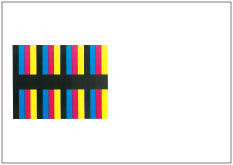
6.
Ponga la primera página de prueba en el cristal de copia → pulse [Iniciar lectura].
Ponga la primera página de prueba cara abajo en el cristal, con la barra negra a lo largo del borde izquierdo del cristal.
7.
Retire la primera página de prueba del cristal de copia → pulse [Iniciar impresión].
Se imprimirá la segunda página de prueba.

8.
Ponga la segunda página de prueba en el cristal de copia → pulse [Iniciar lectura].
Ponga la segunda página de prueba cara abajo en el cristal, con la barra negra a lo largo del borde superior posterior del cristal.
NOTA |
Asegúrese de colocar la última salida si van a salir varias páginas segundas de prueba. Para realizar un ajuste completo más preciso, puede aumentar el número de hojas para las páginas de prueba en [Número de páginas impresión de prueba]. En este caso, saldrán varias páginas segundas de prueba. |
9.
Retire la segunda página de prueba del cristal de copia → pulse [Iniciar impresión].
Se imprimirá la tercera página de prueba.

10.
Ponga la tercera página de prueba en el cristal de copia → pulse [Iniciar lectura].
Ponga la tercera página de prueba cara abajo en el cristal, con la barra negra a lo largo del borde superior posterior del cristal.
NOTA |
Asegúrese de colocar la última salida si van a salir varias páginas terceras de prueba. Para realizar un ajuste completo más preciso, puede aumentar el número de hojas para las páginas de prueba en [Número de páginas impresión de prueba]. En este caso, saldrán varias páginas terceras de prueba. |
11.
Quite la tercera página de prueba del cristal.
Ajuste rápido
1.
Pulse  .
.
 .
.2.
Pulse [Ajuste/Mantenimiento] → [Ajustar calidad de imagen] → [Ajuste auto de gradación].
3.
Pulse [Ajuste rápido] → [Inicio].
Guardar papel para calibración
Si se realiza un ajuste automático de gradación para un tipo de papel personalizado, tendrá que guardar con antelación un tipo de papel personalizado como papel para calibración. Puede guardar papel para calibración en los dos tipos de procedimiento siguientes.
Uso del Unidad Lectora Color Dúplex M
En este procedimiento, necesita leer las páginas de prueba impresas 2 veces o 1 vez con tipo de papel personalizado. Es necesario colocar páginas de prueba en el cristal para la lectura, pero el ajuste lleva menos tiempo en comparación con el uso del Sensor de Auto Gradación-A. El número de hojas necesarias para guardar es de 2 hojas de papel.
Uso del Sensor de Auto Gradación-A
En este procedimiento, el equipo guarda automáticamente al imprimir páginas de prueba. No es necesario leer páginas de prueba para la lectura, pero lleva menos tiempo guardar en comparación con el uso de la Unidad Lectora Color Dúplex M. El número de hojas necesarias para el ajuste es de 4 hojas de papel. Para las páginas de prueba se imprimen dos tipos de papel de base y dos tipos de papel personalizado para calibrar.
IMPORTANTE | |||||||||
Asegúrese de guardar el papel para ajustar a una temperatura ambiental estable (es decir, temperatura y humedad). Si se producen cambios rápidos en la temperatura ambiental de la habitación después de guardar el papel para ajustar, no podrán realizarse recalibraciones precisas de las opciones de gradación, densidad y color del equipo para el papel ya guardado para ajustar. En este caso, guarde de nuevo ese papel para ajustar. Asegúrese de guardar papel cuyo acabado y blancura sean equivalentes a los del SAT023 Top Colour Zero FSC (100 g/m2) como papel para ajustar. Si guarda y utiliza papel que no sea de estas condiciones, es posible que no se efectúen recalibraciones precisas de las opciones de gradación, densidad y color del equipo. Para realizar el procedimiento descrito en esta sección, tendrá que iniciar sesión en el equipo como administrador. (Consulte "Iniciar sesión en el equipo como administrador".) Si ha instalado la Unidad Lectora Color Dúplex M y el Sensor de Auto Gradación-A, seleccione con antelación el método de ajuste automático de gradación que desee utilizar en [Seleccionar método]. Seleccione [Usar escáner] para utilizar la Unidad Lectora Color Dúplex M o [No usar escáner] para utilizar el Sensor de Auto Gradación-A. Confirme que el tipo de papel que se utilizará como base y del papel personalizado que desee guardar para ajustar, que se describen en la tabla siguiente, estén colocados en las fuentes de papel correctamente antes de iniciar este procedimiento.
* El nombre del papel está sujeto a cambio sin previo aviso. Para más información, consulte a su distribuidor local Canon autorizado. | |||||||||
NOTA |
Mientras guarde el tipo de papel personalizado como papel para ajustar, las opciones de tipo de papel estarán protegidas y no podrá cambiar la información detallada para el tipo personalizado ni borrar el tipo personalizado en [Opciones de gestión de tipos de papel] en [Preferencias] (Configuración). |
1.
Pulse  .
.
 .
.2.
Pulse [Ajuste/Mantenimiento] → [Ajustar calidad de imagen] → [Ajuste auto de gradación].
3.
Pulse [Guardar papel para ajustar].
4.
Seleccione el destino para guardar nuevo papel para ajustar → pulse [Siguiente].
NOTA |
Puede guardar hasta tres tipos de papel para ajustar y se puede sobrescribirlos. Cuando sobrescriba, no podrá restablecer las opciones de papel previamente guardadas. |
5.
Seleccione el tipo de papel que desea usar como base → pulse [Siguiente].
6.
Seleccione la fuente de papel que contenga el tipo de papel que desea usar como base → pulse [Siguiente].
IMPORTANTE |
Este equipo ajusta el tóner y la velocidad de impresión según el tipo de papel. Para hacer efectivos los ajustes, seleccione el tipo de papel correcto. |
7.
Pulse [Iniciar impresión].
Se imprimirá la primera página de prueba.
NOTA |
Si está utilizando el Sensor de Auto Gradación-A, los pasos 8 y 9 no serán necesarios. Vaya al paso 10. |
8.
Ponga la primera página de prueba en el cristal de copia → pulse [Iniciar lectura].
Ponga la primera página de prueba cara abajo en el cristal, con la barra negra a lo largo del borde superior posterior del cristal.
9.
Quite la primera página de prueba del cristal.
10.
Seleccione el origen de papel que contenga el tipo de papel personalizado para ajustar → pulse [Siguiente].
IMPORTANTE |
Este equipo ajusta el tóner y la velocidad de impresión según el tipo de papel. Para hacer efectivos los ajustes, seleccione el tipo de papel correcto. |
11.
Pulse [Iniciar impresión].
Se imprimirá la segunda página de prueba.
NOTA |
Si está utilizando el Sensor de Auto Gradación-A, los pasos siguientes no serán necesarios. |
12.
Ponga la segunda página de prueba en el cristal de copia → pulse [Iniciar lectura].
Ponga la segunda página de prueba cara abajo en el cristal, con la barra negra a lo largo del borde superior posterior del cristal.
13.
Quite la segunda página de prueba del cristal.
Seleccionar papel para calibración
Puede seleccionar el tipo de papel para calibración.
IMPORTANTE |
Para realizar el procedimiento descrito en esta sección, tendrá que iniciar sesión en el equipo como administrador. (Consulte "Iniciar sesión en el equipo como administrador".) |
1.
Pulse  .
.
 .
. 2.
Pulse [Ajuste/Mantenimiento] → [Ajustar calidad de imagen] → [Ajuste auto de gradación].
3.
Pulse [Seleccionar papel para ajustar] → seleccione el tipo de papel para ajustar → pulse [Aceptar].
IMPORTANTE |
Este equipo ajusta el tóner y la velocidad de impresión según el tipo de papel. Para hacer efectivos los ajustes, seleccione el tipo de papel correcto. Para realizar el ajuste automático de gradación para algún tipo de papel personalizado, seleccione ese tipo de papel personalizado, que esté guardado con antelación, para papel para ajustar. |
Cambiar nivel de ajuste
Puede cambiar el nivel de ajuste para el ajuste automático de gradación.
IMPORTANTE |
Para realizar el procedimiento descrito en esta sección, tendrá que iniciar sesión en el equipo como administrador. (Consulte "Iniciar sesión en el equipo como administrador".) |
NOTA |
Cuando establezca [Por grupo de tipo de papel] para [Nivel de ajuste], podrá seleccionar el tipo de papel y realizar ajustes efectivos de acuerdo con el tipo de papel que haya seleccionado de [Fino 1/Normal/Grueso 1-4], [Grueso 5], o [Grueso 6-8]. |
1.
Pulse  .
.
 .
. 2.
Pulse [Ajuste/Mantenimiento] → [Ajustar calidad de imagen] → [Ajuste auto de gradación].
3.
Pulse [Nivel de ajuste] → seleccione el nivel de ajuste → pulse [Aceptar].
IMPORTANTE |
Después de cambiar las opciones, cerciórese de realizar primero el ajuste automático de gradación, y después realice el ajuste del balance de color, ya que el balance de color puede resultar inestable. |
Inicializar valores estándar para calibración
Si realiza el ajuste automático de gradación pero no puede ajustar correctamente la gradación, la densidad o el color, o aparece un mensaje de error de lectura para la página de prueba, active [Inicializar al usar ajuste completo], y después realice [Ajuste completo].
1.
Pulse  .
.
 .
. 2.
Pulse [Ajuste/Mantenimiento] → [Ajustar calidad de imagen] → [Ajuste auto de gradación].
3.
Pulse [Inicializar al usar ajuste completo] → [Sí] → [Aceptar].
4.
Realice el ajuste completo siguiendo los pasos 3 a 11 in "Ajuste completo".